PS怎么截取图片,截取图片的一部分
来源:网络收集 点击: 时间:2024-07-29【导读】:
PS怎么截取图片,截取图片的一部分,PS强大的图片处理功能,为大多数朋友所喜爱,当我们需要截取图片时,可以通过PS自带的截取工具来进行图片的截取。工具/原料morePhotoshop CS 6方法/步骤1/6分步阅读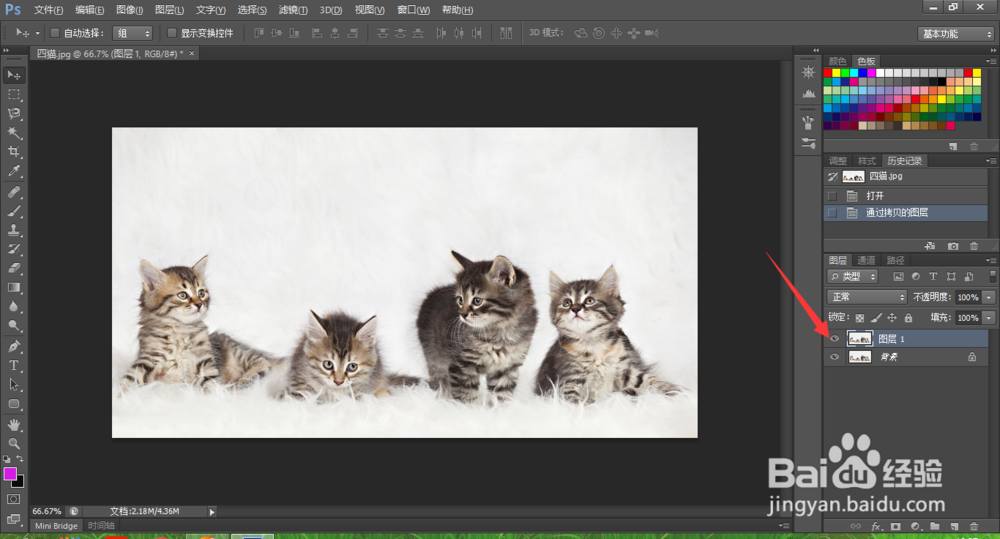 2/6
2/6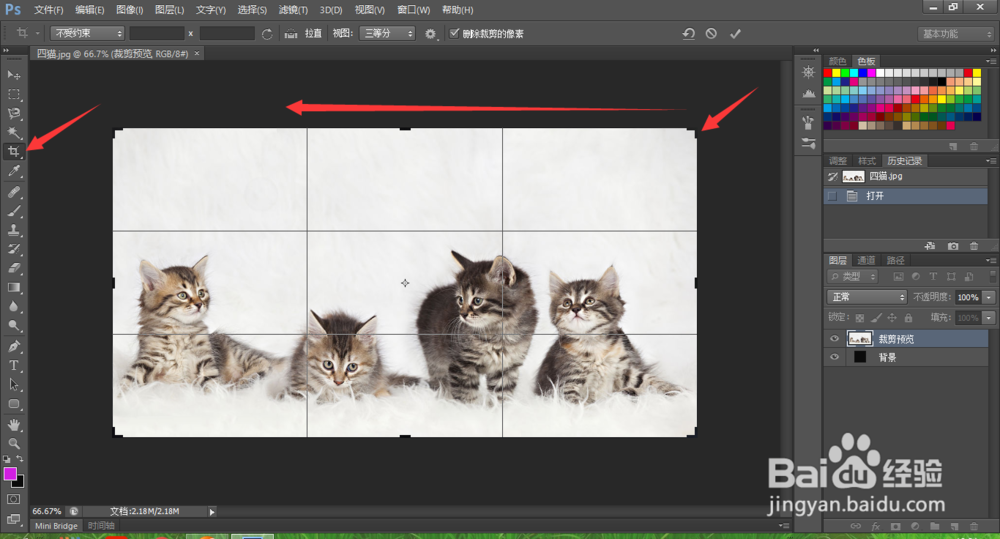

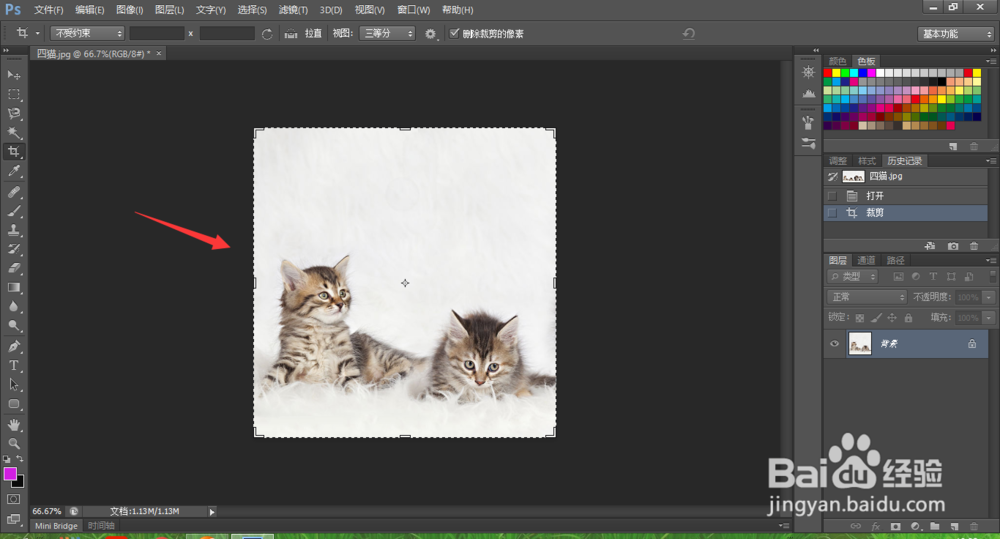 3/6
3/6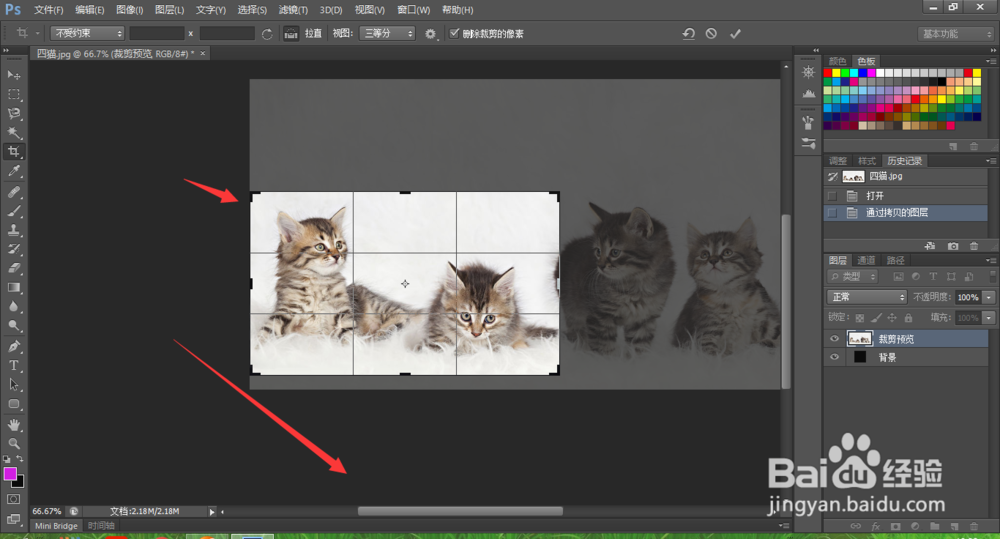
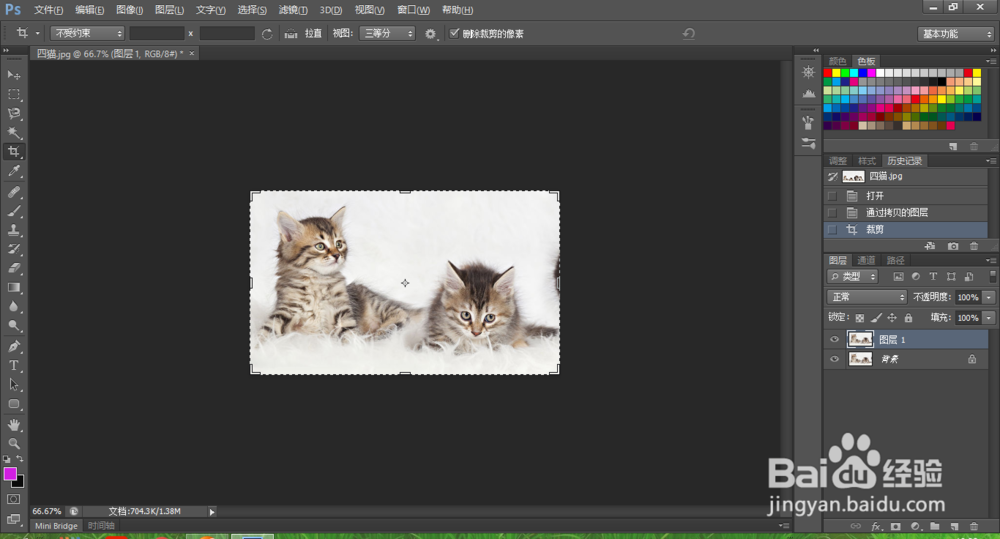 4/6
4/6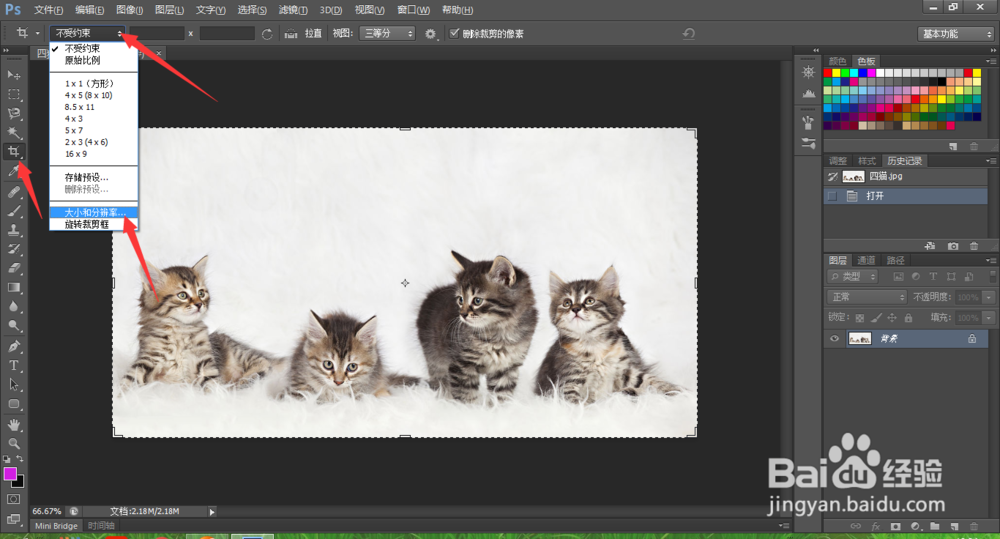 5/6
5/6 6/6
6/6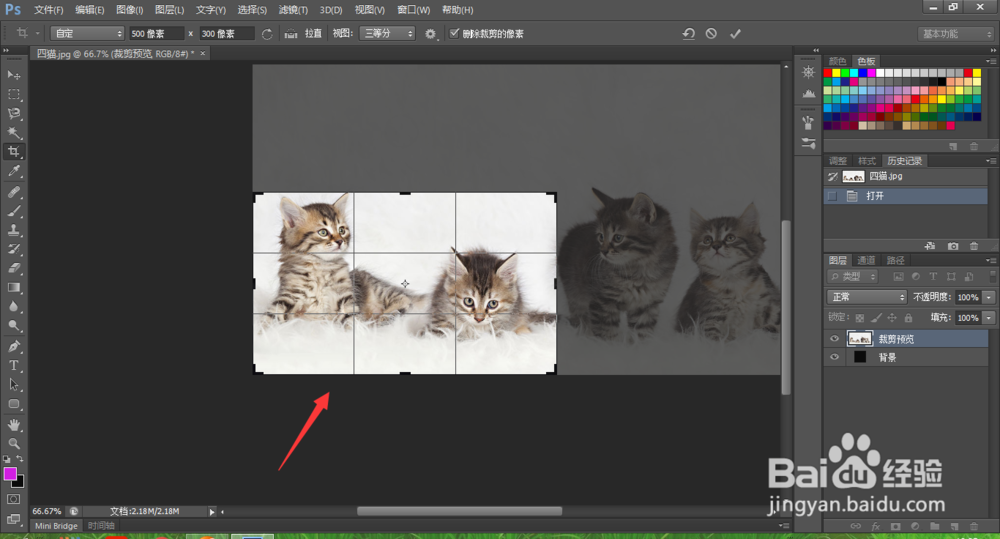
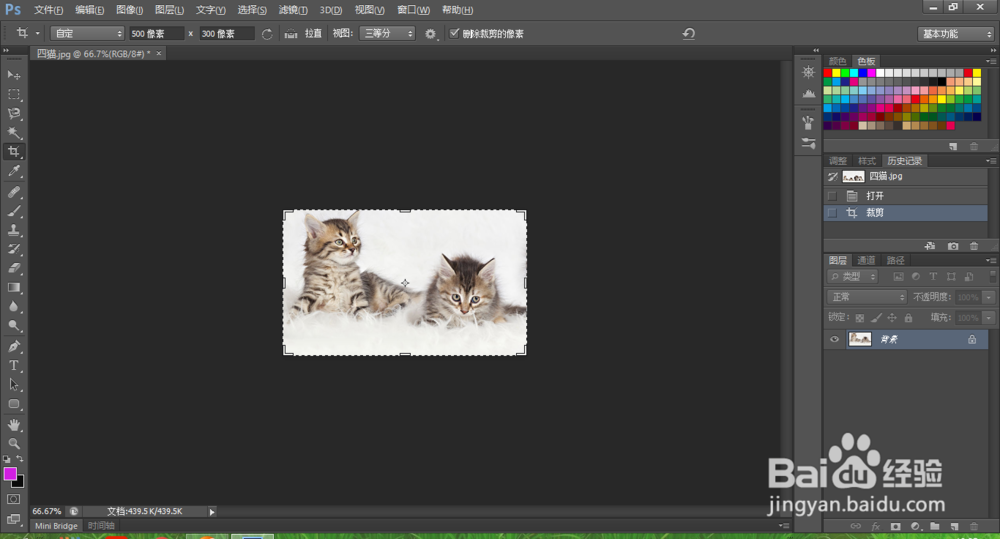 软件PHOTOSHOP
软件PHOTOSHOP
打开一张需要进行截取的图片,Ctrl+J先复制一个图层;比如我们要截取下面的图片的左边的两只猫,将右边的去掉。
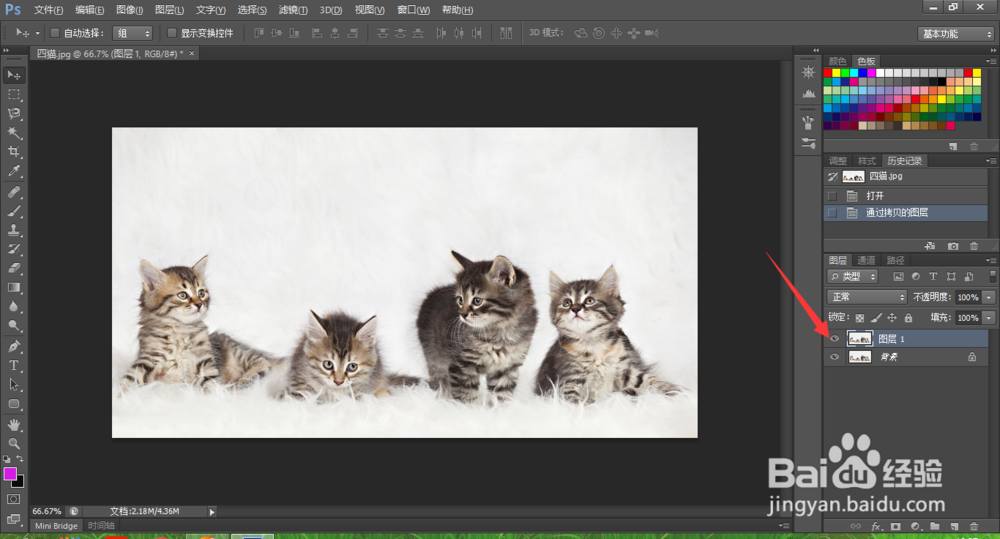 2/6
2/6对图片进行裁剪截取的方法:
第一种方法,点击裁剪工具,然后从图片的右上角拉到至刚好把左边的两只猫截取出来的位置,然后双击截取的区域,或者按Enter键确认裁剪。
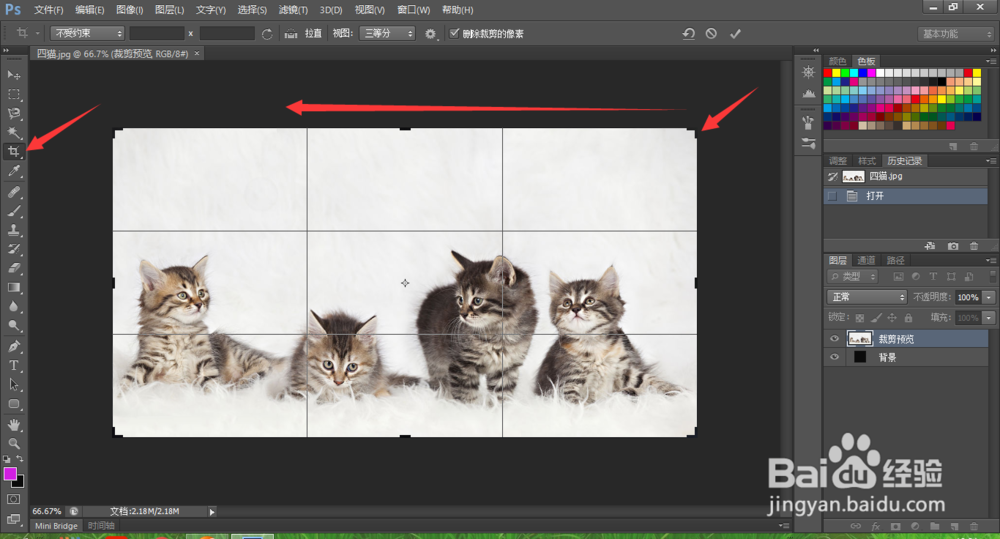

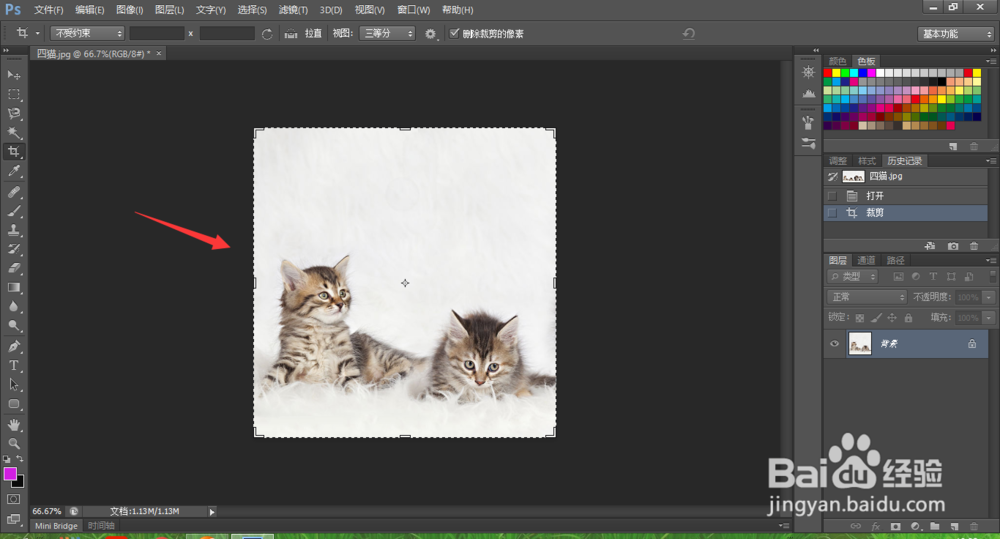 3/6
3/6第二种方法:选择“裁剪工具”,直接在图片上绘制选区,绘制过程会产生一个虚线区域,当我们选择完需要进行截取的区域后,松开鼠标后就可以截取出需要的部分了,然后enter键确认或者在截取出来的部分双击鼠标确认截取。
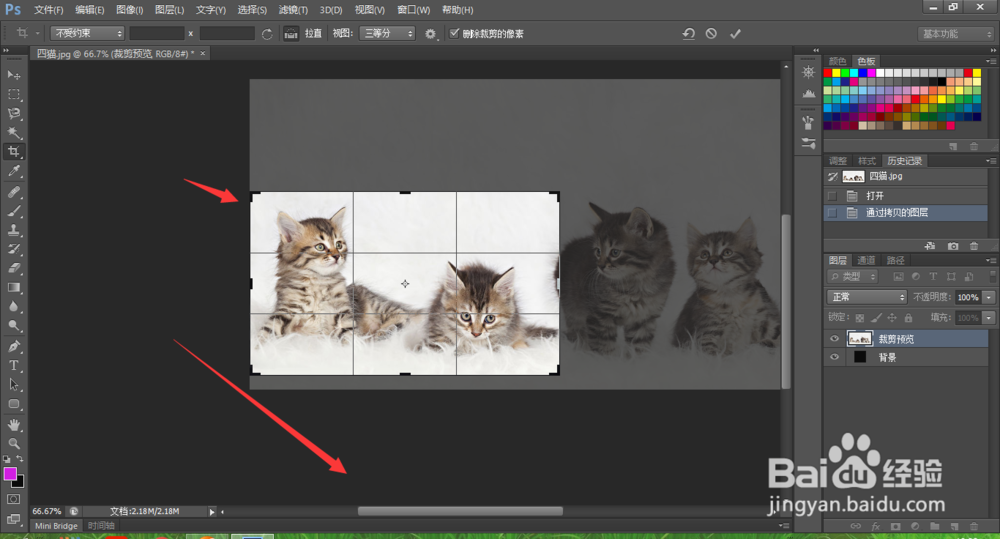
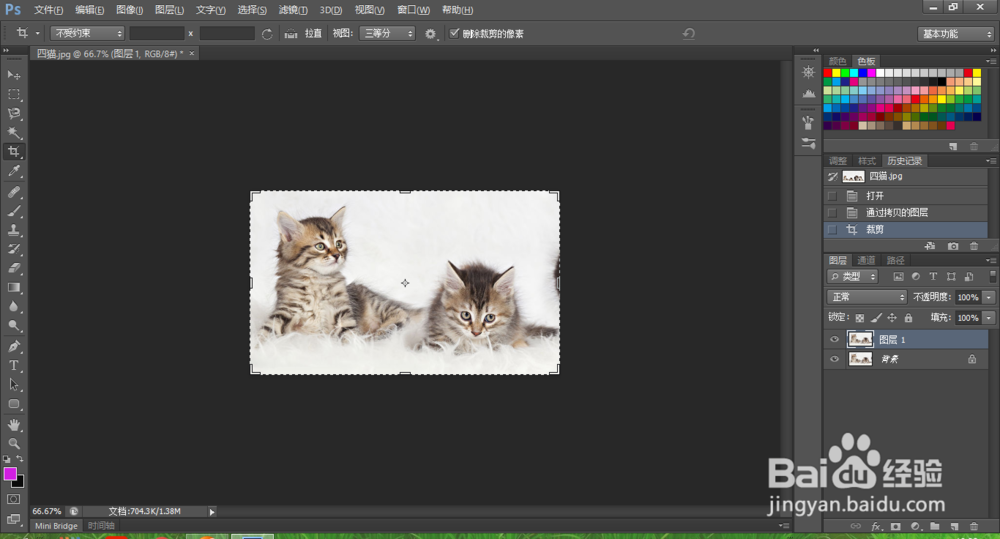 4/6
4/6如果我们需要裁剪截取出固定高度和宽度的图片,比如我们需要的是500×300的图片大小;点击“裁剪工具”,点击右上角“不受约束”后面的小三角图标,选择下拉列表中的“大小和分辨率”。
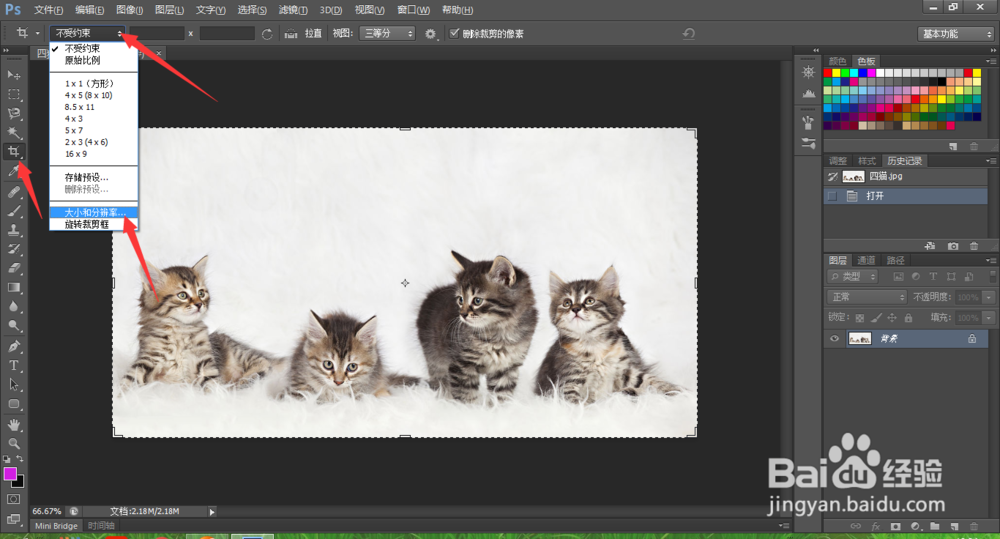 5/6
5/6在弹出的“裁剪图像大小和分辨率”窗口中设置宽度和高度,比如设置宽度为500,高度为300,分辨率根据具体需要来设置,没有要求就默认不填。
 6/6
6/6当我们截取图片时,就会生成的都是500×300大小的图片,宽度和高度固定,不像上面的可以任意绘制;最后保存为我们需要的格式即可完成。
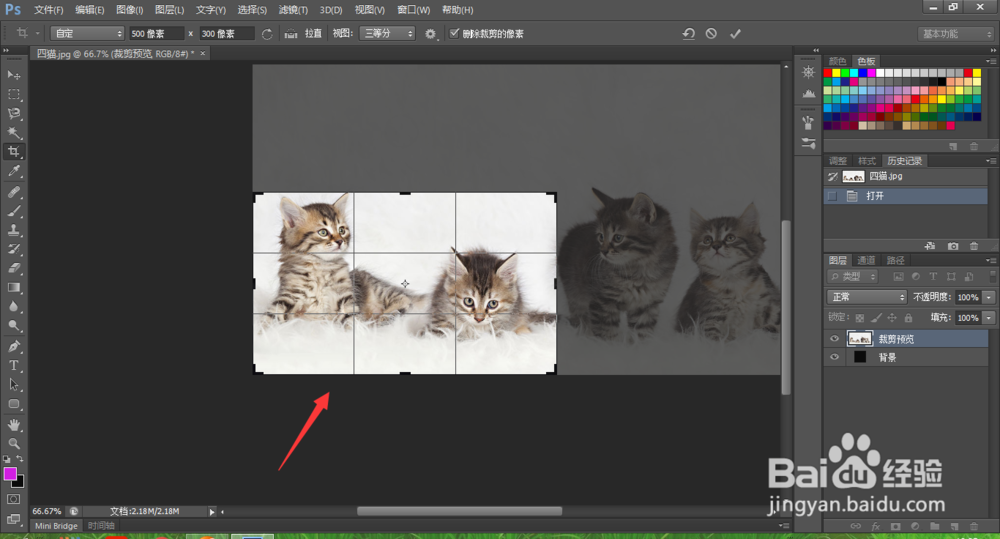
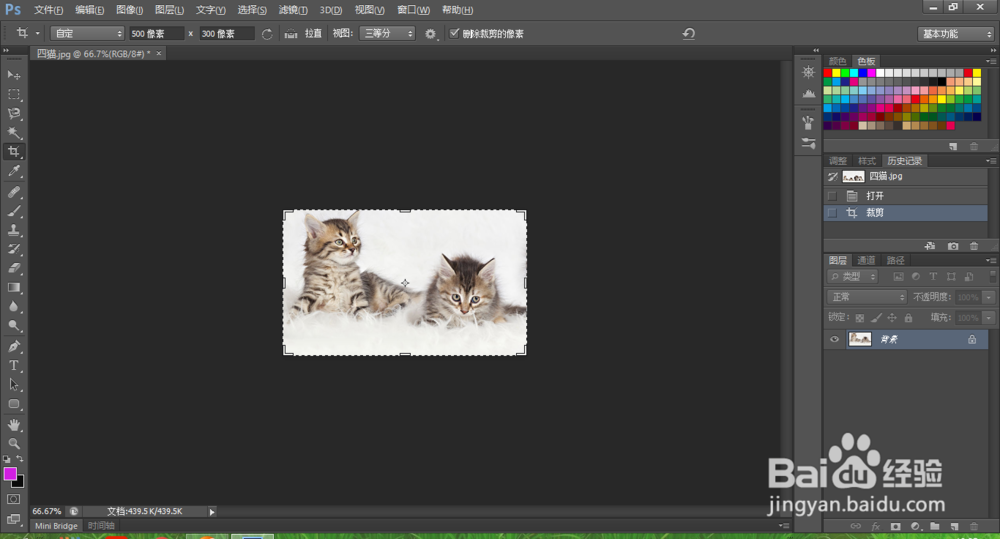 软件PHOTOSHOP
软件PHOTOSHOP 版权声明:
1、本文系转载,版权归原作者所有,旨在传递信息,不代表看本站的观点和立场。
2、本站仅提供信息发布平台,不承担相关法律责任。
3、若侵犯您的版权或隐私,请联系本站管理员删除。
4、文章链接:http://www.1haoku.cn/art_1031796.html
上一篇:深圳大鹏半岛怎么预约通行
下一篇:周公子指的是谁
 订阅
订阅